Uw Chromebook spiegelen op een tv: Een essentiële gids
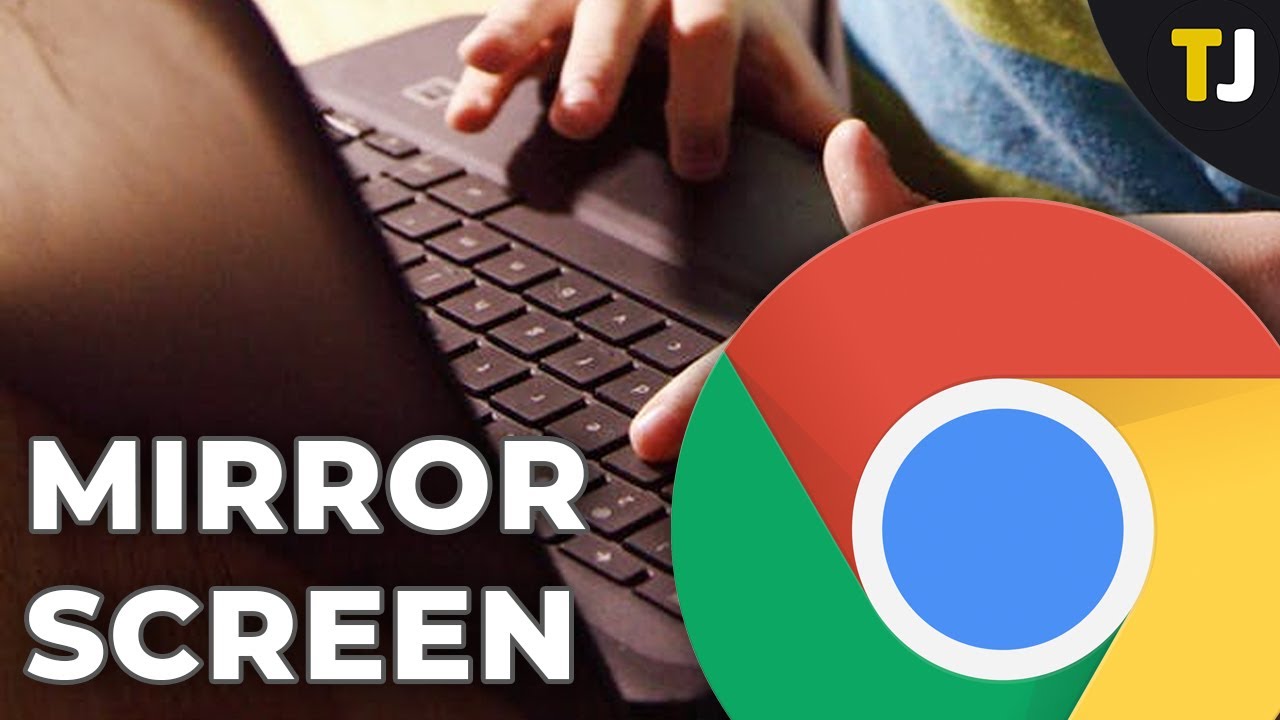
Of je nu op je werk presenteert of thuis studeert, de mogelijkheid om spiegel uw Chromebook naar een TV kan uw productiviteit verhogen. De Chromebook is perfect voor iedereen die op zoek is naar een lichtgewicht computeroplossing. De meeste functies worden online uitgevoerd, waardoor het een fluitje van een cent is om hem aan te sluiten op een groter scherm. 🕹️🖥️ Laten we eens kijken hoe we dit doen.
Chromecast activeren op uw tv
De gemakkelijke eerste stap is via Chromecast. Als je geen dongle hebt, maak je dan geen zorgen. nieuwe Android-tv's worden geleverd met ingebouwde Chromecast. Zorg ervoor dat je smart TV-software is up-to-date en Wi-Fi verbonden. Druk op de home-toets van de afstandsbediening en ga op zoek naar het cast-pictogram in de UI. Als het niet te vinden is, staat het misschien in het instellingenmenu van je tv. Houd er rekening mee dat deze stappen anders kunnen zijn, afhankelijk van het tv-model dat je hebt. 📺🔍
Uw scherm spiegelen vanuit de Chrome-browser
De eenvoudigste manier om uw scherm te spiegelen op Chromebooks kan rechtstreeks vanuit de Chrome-browser worden gedaan. Klik op het drievoudige stippelpictogram rechtsboven in een geopend Chrome-venster om toegang te krijgen tot de gietoptie. Kies in het menu Bronnen tussen het spiegelen van het huidige tabblad, bepaalde bestanden of je hele bureaublad. Selecteer vervolgens het apparaat dat beschikbaar is voor casting. Om het casten te stoppen, klikt u gewoon weer op het cast-pictogram. 🔁👍
Problemen oplossen met Chromecast- of Smart TV-detectie
Als je problemen hebt met het detecteren van je Chromecast of Smart TV, zorg er dan voor dat zowel Wi-Fi als Bluetooth zijn ingeschakeld. Zorg ervoor dat de Wi-Fi-verbinding van je Chromebook samenvalt met die van je tv. Let op, sommige websites beperken het casten van video's op bepaalde apparaten. 🚧👀
Alternatief: HDMI-kabel
Als je tv Chromecast niet ondersteunt, geen zorgen. Je kunt je scherm spiegelen met een HDMI-kabel. Sluit de HDMI-kabel van de tv aan op je Chromebook en schakel over naar dat kanaal. Houd er rekening mee dat je hiervoor mogelijk een adapter nodig hebt. 📡👌
Zorg ervoor dat het scherm wordt gespiegeld
Om er zeker van te zijn dat uw scherm wordt gespiegeld wanneer het is aangesloten, controleert u uw weergave-instellingen op uw Chromebook. Klik op de tijd en vervolgens op het tandwielpictogram om instellingen te openen. Hier kunt u de tabblad weergave en zorg ervoor dat spiegeling is ingeschakeld. 🎛️✅
Conclusie: 🏁
Kortom, het spiegelen van je Chromebook naar een tv is een eenvoudig proces dat varieert van het gebruik van Chromecast tot een eenvoudige HDMI-kabel. Zorg er altijd voor dat uw scherm wordt gespiegeld in uw instellingen. Deel deze kennis met anderen en vergroot uw technische kennis. 🌐😄
FAQ
Wat is scherm spiegelen?
Scherm spiegelen is een proces waarbij je het scherm van je Chromebook kunt dupliceren op een ander scherm zoals een tv, projector of monitor.
Heb ik kabels nodig om mijn Chromebook naar een tv te spiegelen?
Dit hangt af van je apparaten. Als je Chromebook en tv allebei Miracast ondersteunen, heb je geen kabels nodig. Het kan echter zijn dat je een HDMI-kabel nodig hebt als je apparaten draadloze schermspiegeling niet ondersteunen.
Wat is een HDMI-kabel?
Een HDMI-kabel (High-Definition Multimedia Interface) is een kabel die audio- en videogegevens overbrengt van apparaten naar een beeldscherm.
Kunnen alle Chromebooks worden gespiegeld naar een tv?
De meeste moderne Chromebooks zijn ontworpen met mogelijkheden voor scherm spiegelen. De functionaliteit kan echter enigszins verschillen, afhankelijk van het merk en model van je Chromebook.
Is er software nodig om een Chromebook naar een tv te spiegelen?
Meestal is er geen extra software nodig. De ingebouwde mogelijkheid van je Chromebook zou voldoende moeten zijn om je scherm te spiegelen. Als uw apparaten niet compatibel zijn, hebt u mogelijk een app van derden of een Chromecast-apparaat nodig.
Wat is een Chromecast?
Een Chromecast is een apparaat van Google waarmee je inhoud van je Chromebook of andere apparaten kunt streamen en spiegelen naar je tv.
Hoe kan ik mijn Chromebook spiegelen naar mijn tv met Chromecast?
Je moet de Chromecast aansluiten op de HDMI-poort van je tv en je Chromebook en Chromecast verbinden met hetzelfde WiFi-netwerk. Klik vervolgens op het 'cast'-pictogram in je Chrome-browser, selecteer je Chromecast-apparaat en kies 'volledig scherm uitzenden'.
Kan ik mijn Chromebook spiegelen naar een tv zonder WiFi?
Ja, je kunt een HDMI-kabel gebruiken om je Chromebook op je tv aan te sluiten als er geen WiFi beschikbaar is.
Heeft scherm spiegelen invloed op de batterijduur van de Chromebook?
Ja, scherm spiegelen kan ervoor zorgen dat de batterij van je Chromebook sneller leeg raakt door de extra benodigde verwerkingskracht.
Kan ik mijn Chromebook spiegelen naar elke tv?
Zolang je tv een HDMI-poort heeft of draadloze schermspiegelprotocollen zoals Miracast ondersteunt, zou je je Chromebook ernaar moeten kunnen spiegelen.
Kan ik mijn Chromebook nog steeds gebruiken terwijl deze wordt gespiegeld naar een tv?
Ja, u kunt uw Chromebook gewoon blijven gebruiken terwijl het scherm wordt gespiegeld.
Waarom detecteert mijn tv mijn Chromebook niet wanneer ik probeer te spiegelen?
Dit kan verschillende oorzaken hebben, zoals interferentie van andere apparaten, incompatibele hardware of verouderde software. Zorg ervoor dat beide apparaten zich op hetzelfde netwerk bevinden, dat je Chromebook en je tv compatibel zijn en dat je software up-to-date is.
Wat kan ik doen als mijn schermspiegeling haperend of traag is?
Probeer onnodige toepassingen op je Chromebook te sluiten, dichter bij je wifi-router te gaan staan of een bekabelde verbinding via een HDMI-kabel te gebruiken.
Waarom ziet mijn scherm er vervormd uit als het wordt gespiegeld?
Dit kan te maken hebben met de instellingen voor de resolutie of beeldverhouding op je Chromebook of tv. Controleer beide en pas ze zo nodig aan.
Welke soorten inhoud kan ik van mijn Chromebook naar mijn tv spiegelen?
De meeste soorten inhoud kunnen worden gespiegeld, waaronder webpagina's, video's, foto's, games en meer.
Kunnen meerdere personen hun Chromebook spiegelen naar dezelfde tv?
Meestal kan er maar één apparaat tegelijk op een tv worden gespiegeld. Sommige apps en apparaten van derden kunnen echter schermspiegeling voor meerdere gebruikers toestaan.
Kan ik mijn tv bedienen met mijn Chromebook tijdens het spiegelen?
Nee, scherm spiegelen dupliceert alleen het scherm van uw Chromebook op uw tv. Met de afstandsbediening of het schermmenu van uw tv kunt u echter wel de parameters van de tv bedienen tijdens het spiegelen.
Kan ik mijn Chromebook spiegelen naar een projector?
Ja, de stappen om een Chromebook naar een projector te spiegelen zijn grotendeels hetzelfde als spiegelen naar een tv.
Kan ik een smart-tv gebruiken om mijn Chromebook te spiegelen?
Ja, zolang uw smart-TV schermspiegelprotocollen ondersteunt of een HDMI-poort heeft, zou u uw Chromebook ernaar moeten kunnen spiegelen.
Hoe kan ik een tv gebruiken als uitgebreid beeldscherm voor mijn Chromebook?
In plaats van bij het casten te kiezen voor 'volledig scherm casten', kies je nu voor 'tabblad casten'. Hiermee kun je je tv gebruiken als een uitbreiding van het scherm van je Chromebook, zodat je op het ene scherm kunt werken terwijl content op het andere scherm wordt afgespeeld.
Welke resolutie kan ik verwachten als ik mijn Chromebook naar een tv spiegel?
De resolutie hangt af van verschillende factoren, waaronder je apparaten, de verbindingsmethode en de inhoud die je spiegelt. Over het algemeen moet je minstens HD-kwaliteit verwachten.
Werkt scherm spiegelen met oudere tv's?
Als uw oudere tv een HDMI-poort heeft, moet u het scherm van uw Chromebook erop kunnen spiegelen met een HDMI-kabel. Anders moet u mogelijk een adapter gebruiken.
Hoe kan ik mijn Chromebook spiegelen naar een tv zonder Chromecast te gebruiken?
U kunt een HDMI-kabel gebruiken om uw Chromebook rechtstreeks op uw tv aan te sluiten als uw apparaten dit ondersteunen, of u kunt andere schermspiegelende apps of apparaten gebruiken die compatibel zijn met uw Chromebook.
Kan ik mijn Chromebook draadloos spiegelen naar een tv?
Ja, als zowel je Chromebook als je tv schermspiegelprotocollen zoals Miracast ondersteunen, of als je een apparaat zoals Chromecast gebruikt.
Is er een manier om de geluidskwaliteit bij spiegelen te verbeteren?
Als je niet tevreden bent over de geluidskwaliteit, kun je overwegen om een extern luidsprekersysteem of een soundbar te gebruiken die je kunt aansluiten op je Chromebook of tv.
Waarom is er een vertraging in de audio wanneer ik mijn Chromebook spiegelen naar een tv?
Dit kan komen door een trage netwerkverbinding of doordat je tv er langer over doet om het signaal te verwerken. Probeer indien mogelijk een bekabelde verbinding te gebruiken of schakel andere apparaten uit die gebruikmaken van het netwerk.
Kan ik mijn Chromebook op twee tv's tegelijk spiegelen?
Hoewel scherm spiegelen meestal tussen één bron en één scherm is, kunnen sommige apparaten of software van derden het spiegelen naar meerdere tv's mogelijk maken.
Kan ik mijn Chromebook spiegelen naar een tv in een andere kamer?
Ja, zolang beide apparaten zich op hetzelfde WiFi-netwerk bevinden, zou je je Chromebook naar de tv moeten kunnen spiegelen, maar houd er rekening mee dat de signaalsterkte zwakker kan zijn vanwege de afstand.
Hoe kan ik stoppen met het spiegelen van mijn Chromebook naar een tv?
Om het spiegelen te stoppen, verbreek je gewoon de verbinding met het menu 'cast' op je Chromebook of koppel je de HDMI-kabel los.
Verbruikt het spiegelen van mijn Chromebook naar een tv meer internetgegevens?
Het spiegelen van je Chromebook naar een tv gebruikt niet meer gegevens dan wat er al wordt gebruikt op de Chromebook, tenzij je een apparaat zoals Chromecast gebruikt om inhoud te streamen.
 ping.fm
ping.fm 